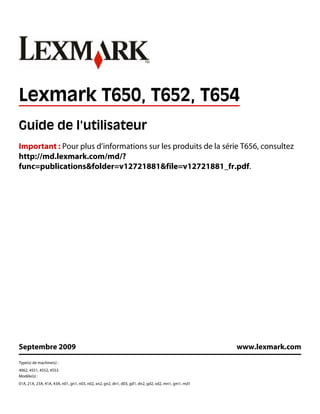
1014399105.pdf
- 1. Lexmark T650, T652, T654 Guide de l'utilisateur Important : Pour plus d’informations sur les produits de la série T656, consultez http://md.lexmark.com/md/? func=publications&folder=v12721881&file=v12721881_fr.pdf. Septembre 2009 www.lexmark.com Type(s) de machine(s) : 4062, 4551, 4552, 4553 Modèle(s) : 01A, 21A, 23A, 41A, 43A, n01, gn1, n03, n02, xn2, gn2, dn1, d03, gd1, dn2, gd2, xd2, mn1, gm1, md1
- 2. Contenu Consignes de sécurité........................................................................9 A propos de l'imprimante...............................................................11 Recherche d’informations sur l’imprimante..............................................................................................................11 Configurations de l’imprimante.....................................................................................................................................12 Sélection d'un emplacement pour l'imprimante.....................................................................................................14 Présentation du panneau de commandes de l'imprimante................................................................................15 Configuration supplémentaire de l'imprimante........................17 Installation des options internes....................................................................................................................................17 Options internes disponibles .....................................................................................................................................................17 Accès à la carte logique pour l'installation des options internes..................................................................................18 Installation d'une carte mémoire..............................................................................................................................................20 Installation d'une carte mémoire flash ou d'une barrette microcode.........................................................................21 Installation d’un port ISP (Internal Solutions Port) .............................................................................................................24 Installation d'un disque dur sur l'imprimante ......................................................................................................................30 Installation des options matérielles..............................................................................................................................34 Ordre d’installation ........................................................................................................................................................................ 34 Installation des bacs papier.........................................................................................................................................................34 Installation d'un dispositif recto verso optionnel (T650 uniquement)........................................................................35 Connexion des câbles........................................................................................................................................................36 Vérification de la configuration de l'imprimante.....................................................................................................37 Impression d'une page des paramètres de menus ............................................................................................................38 Impression d'une page de configuration réseau ................................................................................................................38 Configuration du logiciel d’imprimante......................................................................................................................39 Installation du logiciel d'imprimante.......................................................................................................................................39 Mise à jour des options disponibles dans le pilote d’imprimante................................................................................39 Configuration de l’impression sans fil..........................................................................................................................40 Informations requises pour configurer l'imprimante sur un réseau sans fil..............................................................40 Installation d’une imprimante sur un réseau sans fil (Windows)...................................................................................41 Installation d’une imprimante sur un réseau sans fil (Macintosh) ................................................................................43 Installation d’une imprimante sur un réseau câblé.................................................................................................46 Modification des paramètres du port après avoir installé un nouveau port réseau ISP............................48 Configuration d’une impression série..........................................................................................................................50 Chargement du papier et des supports spéciaux.....................52 Définition du type et du format de papier.................................................................................................................52 Configuration des paramètres de papier Universel................................................................................................52 Contenu 2
- 3. Chargement du tiroir 250 ou 550 feuilles (standard ou optionnel)..................................................................53 Chargement du tiroir 2 000 feuilles..............................................................................................................................57 Alimentation du chargeur multifonction...................................................................................................................60 Chargement des enveloppes..........................................................................................................................................63 Chaînage et annulation du chaînage de tiroirs........................................................................................................64 Tiroirs chaînés .................................................................................................................................................................................. 64 Annulation du chaînage de tiroirs............................................................................................................................................64 Chaînage des réceptacles de sortie..........................................................................................................................................65 Modification d'un nom Type perso <x>.................................................................................................................................65 Spécifications relatives au papier et aux supports spéciaux.............................................................................................67 Spécifications relatives au papier..................................................................................................................................67 Caractéristiques du papier ..........................................................................................................................................................67 Papier déconseillé .......................................................................................................................................................................... 68 Choix du papier............................................................................................................................................................................... 68 Sélection de formulaires préimprimés et de papier à en-tête........................................................................................69 Utilisation de papier recyclé .......................................................................................................................................................69 Stockage du papier........................................................................................................................................................................ 70 Formats, types et grammages de papier pris en charge.......................................................................................71 Formats de papier pris en charge par l'imprimante...........................................................................................................71 Types et grammages de papier pris en charge par l'imprimante .................................................................................72 Types et grammages de papier pris en charge par les réceptacles de sortie...........................................................73 Impression.........................................................................................74 Impression d'un document..............................................................................................................................................74 Impression sur des supports spéciaux.........................................................................................................................75 Conseils sur l'utilisation du papier à en-tête.........................................................................................................................75 Conseils sur l’utilisation des transparents..............................................................................................................................75 Conseils sur l’utilisation des enveloppes................................................................................................................................75 Conseils sur l’utilisation des étiquettes...................................................................................................................................76 Conseils sur l’utilisation des bristols ........................................................................................................................................77 Impression de travaux confidentiels et suspendus.................................................................................................77 Travaux d'impression suspendus..............................................................................................................................................77 Impression de travaux confidentiels et suspendus............................................................................................................78 Impression à partir d’un lecteur Flash..........................................................................................................................80 Impression de pages d'informations............................................................................................................................81 Impression de la liste des échantillons de polices..............................................................................................................81 Impression d'une liste des répertoires....................................................................................................................................81 Impression des pages de test de qualité d'impression.....................................................................................................81 Annulation d'un travail d'impression...........................................................................................................................82 Contenu 3
- 4. Annulation d'un travail d'impression depuis le panneau de commandes de l'imprimante...............................82 Annulation d'un travail d'impression depuis l’ordinateur...............................................................................................82 Elimination des bourrages.............................................................84 Réduction des risques de bourrage..............................................................................................................................84 Explication des numéros de bourrage papier et identification des zones de bourrage...........................85 200 – 201 Bourrages papier.............................................................................................................................................85 202 – 203 Bourrages papier.............................................................................................................................................86 230 Bourrage papier...........................................................................................................................................................87 231 – 239 Bourrages papier (dispositif recto verso externe en option)...........................................................89 241 – 245 Bourrages papier.............................................................................................................................................91 250 Bourrage papier...........................................................................................................................................................91 260 Bourrage papier...........................................................................................................................................................92 271 – 279 Bourrages papier.............................................................................................................................................93 280 Bourrages papier.........................................................................................................................................................93 281 Bourrage papier...........................................................................................................................................................94 282 Bourrage papier...........................................................................................................................................................94 283 Bourrage agrafes.........................................................................................................................................................95 Présentation des menus de l'imprimante...................................97 Liste des menus....................................................................................................................................................................97 Menu Papier..........................................................................................................................................................................98 Menu Alimentation par défaut ..................................................................................................................................................98 Menu Format/Type papier ..........................................................................................................................................................98 Menu Configurer MF....................................................................................................................................................................101 Enveloppe soignée.......................................................................................................................................................................102 Menu Changer format.................................................................................................................................................................102 Menu Texture du papier.............................................................................................................................................................102 Menu Grammage du papier......................................................................................................................................................104 Menu Chargement du papier...................................................................................................................................................105 Menu Types personnalisés........................................................................................................................................................108 Menu Configuration générale..................................................................................................................................................108 Menu Configuration du réceptacle........................................................................................................................................109 Menu Rapports...................................................................................................................................................................110 Menu Réseau/Ports..........................................................................................................................................................111 Menu Carte réseau active ..........................................................................................................................................................111 Menus Réseau standard ou Réseau <x>...............................................................................................................................111 Menu Rapports réseau................................................................................................................................................................113 Menu Carte réseau .......................................................................................................................................................................114 Menu TCP/IP ...................................................................................................................................................................................114 Contenu 4
- 5. Menu IPv6........................................................................................................................................................................................115 Menu Sans fil ..................................................................................................................................................................................116 Menu AppleTalk ............................................................................................................................................................................117 Menu NetWare...............................................................................................................................................................................117 Menu LexLink.................................................................................................................................................................................118 Menu USB standard .....................................................................................................................................................................118 Menu Parallèle <x> ......................................................................................................................................................................120 Menu Série <x> .............................................................................................................................................................................123 Menu Configuration SMTP........................................................................................................................................................126 Menu Sécurité....................................................................................................................................................................127 Menu Divers....................................................................................................................................................................................127 Menu Impression confidentielle .............................................................................................................................................128 Menu Effacement du disque.....................................................................................................................................................129 Menu Journal d’audit de sécurité ...........................................................................................................................................130 Menu Définir date/heure ...........................................................................................................................................................131 Menu Paramètres..............................................................................................................................................................132 Menu Paramètres généraux......................................................................................................................................................132 Menu Configuration ....................................................................................................................................................................136 Menu Finition.................................................................................................................................................................................138 Menu Qualité..................................................................................................................................................................................140 Menu Utilitaires .............................................................................................................................................................................141 Menu XPS.........................................................................................................................................................................................143 Menu PDF ........................................................................................................................................................................................143 Menu PostScript............................................................................................................................................................................143 Menu Emul PCL..............................................................................................................................................................................144 Menu HTML.....................................................................................................................................................................................147 Menu Image....................................................................................................................................................................................148 Menu Lecteur Flash......................................................................................................................................................................148 Menu Aide...........................................................................................................................................................................150 Présentation des messages de l'imprimante...........................152 Liste des messages d'erreur et d'état de l'imprimante........................................................................................152 Maintenance de l'imprimante......................................................174 Nettoyage de la partie externe de l'imprimante...................................................................................................174 Stockage des fournitures...............................................................................................................................................174 Economie des fournitures..............................................................................................................................................174 Vérification de l'état des fournitures..........................................................................................................................175 Vérification de l'état des fournitures à partir du panneau de commandes de l’imprimante............................175 Vérification de l'état des fournitures à partir de l'ordinateur réseau .........................................................................175 Commande de fournitures............................................................................................................................................175 Commande de cartouches d'impression .............................................................................................................................175 Contenu 5
- 6. Commande d'un kit de maintenance....................................................................................................................................177 Commande de rouleaux de charge........................................................................................................................................177 Commande d'une unité de fusion..........................................................................................................................................178 Commande d'une raclette d’unité de fusion......................................................................................................................178 Commande de rouleaux d'entraînement ............................................................................................................................178 Commande de cartouches d'agrafes.....................................................................................................................................178 Commande d’un rouleau de transfert...................................................................................................................................178 Recyclage des produits Lexmark.................................................................................................................................179 Déplacement de l'imprimante.....................................................................................................................................179 Avant de déplacer l'imprimante..............................................................................................................................................179 Déplacement de l'imprimante.................................................................................................................................................180 Transport de l'imprimante.........................................................................................................................................................180 Support administratif....................................................................181 Recherche d’informations sur l’administrateur et la mise en réseau avancée...........................................181 Utilisation du serveur Web incorporé........................................................................................................................181 Vérification de l'état du périphérique........................................................................................................................181 Configuration des alertes par e-mail..........................................................................................................................182 Affichage des rapports....................................................................................................................................................182 Réglage de l'option Economie énergie.....................................................................................................................182 Restauration des paramètres usine............................................................................................................................183 Dépannage.......................................................................................184 Résolution des problèmes de base.............................................................................................................................184 Résolution des problèmes de base relatifs à l’imprimante............................................................................................184 Le panneau de commandes n'affiche rien ou uniquement des losanges...............................................................184 Le serveur Web incorporé ne s’ouvre pas............................................................................................................................184 Résolution des problèmes d'impression..................................................................................................................185 Les PDF multilingues ne s'impriment pas............................................................................................................................185 Le message Erreur lecture pilote USB s'affiche..................................................................................................................185 Les travaux ne s'impriment pas...............................................................................................................................................185 Les travaux confidentiels et suspendus ne s'impriment pas ........................................................................................186 L'impression prend plus de temps que prévu....................................................................................................................186 Le travail est imprimé depuis un tiroir inapproprié ou sur un papier inadéquat..................................................187 Des caractères incorrects s'impriment..................................................................................................................................187 La fonction de chaînage des tiroirs ne fonctionne pas...................................................................................................187 Les travaux volumineux ne sont pas assemblés................................................................................................................187 Des sauts de page inattendus se produisent .....................................................................................................................188 Résolution des problèmes d'options.........................................................................................................................188 L'option ne fonctionne pas correctement ou ne fonctionne plus après son installation..................................188 Tiroirs papier...................................................................................................................................................................................189 Tiroir 2 000 feuilles .......................................................................................................................................................................189 Contenu 6
- 7. Chargeur d’enveloppes..............................................................................................................................................................190 Dispositif recto verso...................................................................................................................................................................190 Boîte à lettres 5 réceptacles......................................................................................................................................................191 Options de sortie...........................................................................................................................................................................191 Carte mémoire...............................................................................................................................................................................191 Carte mémoire flash.....................................................................................................................................................................191 Disque dur avec adaptateur .....................................................................................................................................................191 Port ISP (Internal Solutions Port).............................................................................................................................................191 Résolution des problèmes d'alimentation du papier..........................................................................................192 Bourrages papier fréquents ......................................................................................................................................................192 Le message Bourrage papier reste affiché après le dégagement du bourrage.....................................................192 La page bloquée ne se réimprime pas une fois le bourrage supprimé ....................................................................192 Résolution des problèmes de qualité d'impression.............................................................................................193 Identification des problèmes de qualité d'impression....................................................................................................193 Pages vierges..................................................................................................................................................................................193 Les images sont détourées........................................................................................................................................................194 Images rémanentes .....................................................................................................................................................................194 Fond gris ..........................................................................................................................................................................................194 Les marges sont incorrectes .....................................................................................................................................................195 Papier recourbé.............................................................................................................................................................................195 Irrégularités d'impression..........................................................................................................................................................196 Impression trop sombre.............................................................................................................................................................196 Impression trop claire .................................................................................................................................................................197 Défaillances répétées ..................................................................................................................................................................198 L'impression est inclinée sur la page.....................................................................................................................................199 Rayures noires ou rayures blanches.......................................................................................................................................199 Pages de couleur unie.................................................................................................................................................................200 Rayures horizontales ...................................................................................................................................................................200 Rayures verticales .........................................................................................................................................................................201 Un fond gris ou une tonalité de fond apparaît sur la page ...........................................................................................202 Effacement du toner....................................................................................................................................................................202 Traces de toner..............................................................................................................................................................................203 Mauvais qualité d’impression des transparents................................................................................................................203 Contacter l'assistance clientèle....................................................................................................................................203 Avis....................................................................................................204 Informations produit.......................................................................................................................................................204 Note d’édition....................................................................................................................................................................204 Consommation d'électricité..........................................................................................................................................208 Index.................................................................................................219 Contenu 7
- 8. 8
- 9. Consignes de sécurité Branchez le cordon d'alimentation sur une prise de courant située à proximité de l'appareil et facile d'accès. Ne placez pas ce produit et ne l'utilisez pas à proximité d'une source humide. AVERTISSEMENT—RISQUE DE BLESSURE : ce produit utilise un laser. L'utilisation de commandes ou de réglagesoulamiseenplacedeprocéduresautresquecellesspécifiéesdansleprésentmanuelpeuvententraîner des risques d'exposition aux rayonnements laser. Ce produit utilise un procédé d’impression thermique qui chauffe le support d’impression, ce qui peut provoquer des émanations provenant du support. Vous devez lire intégralement la section relative aux instructions de mise en service qui traitent du choix des supports d'impression afin d'éviter d'éventuelles émanations dangereuses. Soyez prudent lorsque vous remplacez une batterie au lithium. AVERTISSEMENT—RISQUE DE BLESSURE : si vous ne respectez pas les instructions de remplacement de la batterie, vous risquez de provoquer une explosion. Remplacez-la uniquement par une batterie identique ou de type équivalent. Ne rechargez pas, ne désassemblez pas et ne brûlez pas la batterie au lithium. Lors de la mise au rebut, respectez les instructions du fabricant et les réglementations locales. MISEENGARDE—SURFACEBRULANTE:l'intérieurdel'imprimanterisqued'êtrebrûlant.Pourréduirelerisque de brûlure, laissez la surface ou le composant refroidir avant d'y toucher. AVERTISSEMENT—RISQUE DE BLESSURE : l’imprimante pèse plus de 18 kg (40 lb). L'intervention d'au moins deux personnes est donc nécessaire pour la soulever sans risque. AVERTISSEMENT—RISQUE DE BLESSURE : avant de déplacer l’imprimante, suivez les instructions ci-dessous pour éviter de vous blesser ou d'endommager l'imprimante : • Mettezl'imprimantehorstensionàl'aideducommutateurd'alimentationetdébranchezlecordond'alimentation de la prise murale. • Débranchez tous les cordons et câbles de l'imprimante avant de la déplacer. • Soulevez l’imprimante pour l’extraire du bac optionnel, puis posez-la à côté au lieu d’essayer de soulever le bac et l’imprimante en même temps. Remarque : utilisez les poignées situées de part et d'autre de l’imprimante pour l’extraire du bac optionnel. Utilisez uniquement le cordon d'alimentation fourni avec cet appareil ou le cordon de remplacement autorisé par le fabricant. Lorsque vous branchez cet appareil au réseau téléphonique public commuté, utilisez uniquement le cordon de raccordement téléphonique (RJ11) fourni avec l'appareil, un câble téléphonique 26 AWG ou un cordon de remplacement plus long. MISE EN GARDE—RISQUE D'ELECTROCUTION : si vous souhaitez accéder à la carte logique ou installer des lecteurs de mémoire ou du matériel en option, alors que l'imprimante est déjà en service, mettez celle-ci hors tension et débranchez-la de la prise murale avant de poursuivre. Si d'autres périphériques sont connectés à l'imprimante, mettez-les hors tension et débranchez les câbles reliés à l'imprimante. MISE EN GARDE—RISQUE D'ELECTROCUTION : Vérifiez que toutes les connexions externes (telles que les connexions Ethernet et téléphonique) sont correctement installées dans les ports appropriés. Consignes de sécurité 9
- 10. Ce produit a été conçu, testé et approuvé afin de satisfaire à des normes de sécurité générale strictes et d'utiliser des composants spécifiques du fabricant. Les caractéristiques de sécurité de certains éléments ne sont pas toujours connues. Le fabricant n'est pas responsable de l'utilisation de pièces de rechange d'autres fabricants. AVERTISSEMENT—RISQUE DE BLESSURE : abstenez-vous de couper, tordre, de plier, d'écraser le câble d'alimentation ou de poser des objets lourds dessus. Ne le soumettez pas à une usure ou une utilisation abusive. Ne pincez pas le cordon d'alimentation entre des objets, par exemple des meubles, et un mur. Un risque d'incendie ou de choc électrique pourrait s'ensuivre. Vérifez régulièrement que le câble d'alimentation ne présente pas ces problèmes. Avant de l'inspecter, débranchez-le de la prise électrique. Pour toute intervention ou réparation autre que celle décrite dans la documentation de l'utilisateur, adressez-vous à un technicien qualifié. MISE EN GARDE—RISQUE D'ELECTROCUTION : pour éviter tout risque de choc électrique lors du nettoyage de l'extérieur de l’imprimante, débranchez le cordon d'alimentation de la prise murale ainsi que tous les câbles de l'imprimante avant de commencer. MISE EN GARDE—RISQUE D'ELECTROCUTION : n’utilisez pas la fonction télécopie et ne configurez pas cet appareildurantunorage.Demême,n'effectuezaucunbranchementélectriqueoucâblé(cordond’alimentation ou téléphonique) dans ces conditions. MISE EN GARDE—RISQUE DE BASCULEMENT : les configurations posées sur le sol nécessitent un meuble supplémentaire pour assurer leur stabilité. Vous devez utiliser un support ou une base d’imprimante si vous utilisez un bac d’entrée de grande capacité, un dispositif recto verso doté d'une option d'entrée, ou plusieurs options d'entrée. Si vous avez acheté une imprimante multifonction (MFP) dotée de fonctions de numérisation, copieettélécopie,vousaurezpeut-êtrebesoind'unmeublesupplémentaire.Pourplusd’informations,reportez- vous à www.lexmark.com/multifunctionprinters. CONSERVEZ PRECIEUSEMENT CES CONSIGNES. Consignes de sécurité 10
- 11. A propos de l'imprimante Recherche d’informations sur l’imprimante Informations de configuration Description Pour en bénéficier Les informations de configuration comportent les instructions nécessaires pour configurer votre impri- mante.Enfonctiondevosbesoins,suivezlesprocédures pour une configuration locale, en réseau ou sans fil. Vous pouvez retrouver les informations de configuration sur le côté de l’imprimante ou sur le site Web de Lexmark : www.lexmark.com. Aide Description Pour en bénéficier L’aide comprend des instructions pour utiliser le logiciel. Pour tous les programmes logiciels Lexmark, cliquez sur Aide, Conseils ª Aide, ou Aide ª Rubrique d’aide. Assistance clientèle Description Pour en bénéficier (Amérique du Nord) Pour en bénéficier (reste du monde) Assistance téléphonique Contactez nous : • Etats-Unis : 1-800-332-4120 Du lundi au vendredi (8 h 00 – 23 h 00 ET) Samedi (12 h 00 – 18 h 00 ET) • Canada : 1-800-539-6275 Du lundi au vendredi (8 h 00 – 23 h 00 ET) Samedi (12 h 00 – 18 h 00 ET) • Mexique : 001-888-377-0063 Du lundi au vendredi (8 h 00 – 20 h 00 ET) Remarque : Les numéros de téléphone et leshorairesduserviced’assistanceclientèle peuvent être modifiés sans préavis. Pour obtenir les numéros de téléphone les plus récents, reportez-vous à la déclaration de garantie imprimée et fournie avec l'impri- mante. Les numéros de téléphone et les horaires du service d’assistance clientèle peuvent varierenfonctiondupaysoudelarégion. Visitez notre site Web : www.lexmark.com. Sélectionnez votre pays ou région, puis sélectionnez le lien Assistance clientèle. Remarque : Pour obtenir des informa- tions supplémentaires sur comment contacter Lexmark, reportez-vous à la déclaration de garantie imprimée et fournie avec l’imprimante. A propos de l'imprimante 11
- 12. Description Pour en bénéficier (Amérique du Nord) Pour en bénéficier (reste du monde) Assistance par courrier électro- nique Pour obtenir une assistance par courrier électronique, consultez notre site Web : www.lexmark.com. 1 Cliquez sur SUPPORT. 2 Cliquez sur Technical Support. 3 Sélectionnez votre type d'imprimante. 4 Sélectionnez le modèle de votre impri- mante. 5 Dans la section Support Tools, cliquez sur e-Mail Support. 6 Remplissez le formulaire, puis cliquez sur Submit Request. Les assistances par courrier électronique varient en fonction des pays ou des régions et peuvent se retrouver momen- tanément indisponibles. Visitez notre site Web : www.lexmark.com. Sélectionnez votre pays ou région, puis sélectionnez le lien Assistance clientèle. Remarque : Pour obtenir des informa- tions supplémentaires sur comment contacter Lexmark, reportez-vous à la déclaration de garantie imprimée et fournie avec l’imprimante. Configurations de l’imprimante Modèle de base Fonction Capacité papier* 1 Réceptacle de sortie standard 350 ou 550 feuilles 2 Panneau de commandes de l'imprimante Non applicable 3 Chargeur multifonction 100 feuilles 4 Tiroir standard (Tiroir 1) 250 ou 550 feuilles * Basé sur du papier de 75 g/m2. Modèle entièrement configuré MISE EN GARDE—RISQUE DE BASCULEMENT : les configurations posées sur le sol nécessitent un meuble supplémentaire pour assurer leur stabilité. Vous devez utiliser un support ou une base d’imprimante si vous utilisez un bac d’entrée de grande capacité, un dispositif recto verso doté d'une option d'entrée, ou plusieurs options d'entrée. Si vous avez acheté une imprimante multifonction (MFP) dotée de fonctions de numérisation, copieettélécopie,vousaurezpeut-êtrebesoind'unmeublesupplémentaire.Pourplusd’informations,reportez- vous à www.lexmark.com/multifunctionprinters. A propos de l'imprimante 12
- 13. Fonction/Option Capacité papier1 1 Boîte à lettres 5 réceptacles2 500 feuilles 2 Boîte à lettres 5 réceptacles 500 feuilles 3 Chargeur d’enveloppes 85 enveloppes 4 Tiroir standard (Tiroir 1) 250 ou 550 feuilles 5 Dispositif recto verso3 Non applicable 6 Tiroir optionnel (Tiroir 2) 250 ou 550 feuilles 7 Tiroir optionnel (Tiroir 3) 250 ou 550 feuilles 8 Tiroir optionnel 2 000 feuilles (Tiroir 4) 2 000 feuilles 9 Support à roulettes Non applicable 1 Basé sur du papier de 75 g/m2. 2 L’imprimante prend en charge jusqu'à trois réceptacles d'extension, deux boîtes à lettres 5 réceptacles, un réceptacle d'extension grande capacité (non représenté) ou une agrafeuse (non représentée). 3 Dispositif recto verso optionnel disponible pour les modèles de base équipés d’un tiroir standard 250 feuilles. Les modèles disposant d’un tiroir standard 550 feuilles peuvent être équipés d’un dispositif recto verso interne. A propos de l'imprimante 13
- 14. Sélection d'un emplacement pour l'imprimante Lorsque vous choisissez un emplacement pour l’imprimante, faites en sorte de laisser suffisamment d'espace pour ouvrir les tiroirs, les capots et les portes. Si vous envisagez d’installer des options, prévoyez l'espace nécessaire. Important : • Assurez-vous que la qualité de l’air de la pièce satisfait aux dernières exigences de la norme ASHRAE 62. • Posez-la sur une surface plane, stable et propre. • Veuillez suivre les instructions suivantes : – l'imprimantenedoitpasêtreexposéedirectementauxcourantsd'airprovenantdesappareilsdeclimatisation, des chauffages ou des ventilateurs ; – l'imprimante ne doit pas être exposée directement aux rayons du soleil, à un taux d'humidité élevé ou à des variations de températures ; – l'imprimante doit être, propre et maintenue au sec. • Respectez l’espace disponible recommandé autour de l’imprimante pour qu'elle soit correctement ventilée : 1 Côté droit 31 cm 2 Côté gauche 31 cm 3 Avant 51 cm 4 Arrière 31 cm 5 Haut1 137 cm 1 Autorise en plus des options de sortie. A propos de l'imprimante 14
- 15. Présentation du panneau de commandes de l'imprimante Elément Description 1 Ecran Affiche des messages et des images décrivant l'état actuel de l'imprimante. 2 Boutons de navigation Appuyez sur la flèche vers le bas ou vers le haut pour faire défiler les menus, les éléments de menu, ou pour augmenter ou diminuer une valeur numérique. Appuyez sur la flèche de droite ou de gauche pour faire défiler les paramètres de menu (appelés également valeurs ou options), ou pour faire défiler du texte qui continue sur un autre écran. 3 Option • Ouvre une option de menu et affiche les paramètres ou les valeurs disponibles. Cet astérisque (*) indique qu'il s'agit du paramètre actuel. • Enregistre cette option de menu en tant que nouveau paramètre utilisateur par défaut. Remarques : • Lorsqu’un nouveau paramètre est enregistré en tant que paramètre utilisateur par défaut, il s’applique jusqu’à ce qu’un nouveau paramètre soit enregistré ou jusqu’à ce que les paramètres usine soient restaurés. • Les paramètres choisis à partir d’un logiciel peuvent également modifier ou annuler les paramètres utilisateur par défaut sélectionnés dans le panneau de commandes. 4 Pavé numérique Saisissez les numéros ou symboles sur l'écran. 5 Retour Retourne à l'écran précédent. 6 Voyant Indique l'état de l'imprimante : • Eteint : l'imprimante est hors tension. • Vert clignotant : l'imprimante préchauffe, traite des données ou est en cours d'impression. • Vert fixe : l'imprimante est sous tension, mais en attente. • Rouge fixe : une intervention de l'opérateur est nécessaire. A propos de l'imprimante 15
- 16. Elément Description 7 Arrêter Interrompt toute activité de l'imprimante. Lorsque le message Interrompue apparaît à l'écran, une liste d'options est disponible. 8 Menu Ouvre l'index des menus. Remarque : les menus sont accessibles uniquement lorsque l'état de l'imprimante indique Prêt. 9 Port USB InsérezunlecteurFlashàl’avantdel’imprimantepourimprimerdesfichierssauvegardés. Remarque : seul le port USB qui se trouve sur la face avant de l’imprimante prend en charge les lecteurs Flash. A propos de l'imprimante 16
- 17. Configuration supplémentaire de l'imprimante Installation des options internes MISE EN GARDE—RISQUE D'ELECTROCUTION : si vous souhaitez accéder à la carte logique ou installer des lecteurs de mémoire ou du matériel en option, alors que l'imprimante est déjà en service, mettez celle-ci hors tension et débranchez-la de la prise murale avant de poursuivre. Si d'autres périphériques sont connectés à l'imprimante, mettez-les hors tension et débranchez les câbles reliés à l'imprimante. Options internes disponibles • Cartes mémoire – Mémoire d'imprimante – Mémoire flash – Polices • Barrettes microcode – Code à barres et formulaires – IPDS et SCS/TNe – PrintCryptionTM • Disque dur de l'imprimante • Ports ISP LexmarkTM (Internal Solutions Ports) – ISP série RS-232-C – ISP parallèle 1284-B – ISP sans fil MarkNetTM N8150 802.11 b/g/n – ISP à fibres MarkNet N8130 10/100 – ISP Ethernet MarkNet N8120 10/100/1000 Certainesoptionspeuventnepasêtredisponibles.Pourplusd'informations,contactezlerevendeurdel'imprimante. Configuration supplémentaire de l'imprimante 17
- 18. Accès à la carte logique pour l'installation des options internes Remarque : pour effectuer cette opération, munissez-vous d’un tournevis à tête plate. MISE EN GARDE—RISQUE D'ELECTROCUTION : si vous souhaitez accéder à la carte logique ou installer des lecteurs de mémoire ou du matériel en option, alors que l'imprimante est déjà en service, mettez celle-ci hors tension et débranchez-la de la prise murale avant de poursuivre. Si d'autres périphériques sont connectés à l'imprimante, mettez-les hors tension et débranchez les câbles reliés à l'imprimante. 1 Ouvrez la porte de la carte logique. 2 Desserrez la vis du capot de la carte logique. Configuration supplémentaire de l'imprimante 18
- 19. 3 Retirez le capot de la carte logique. 4 Reportez-vous à l'illustration ci-dessous pour localiser le connecteur approprié. Attention — Dommages potentiels : les composants électriques de la carte logique risquent d'être endommagés par l'électricité statique. Touchez une partie métallique de l'imprimante avant de manipuler les composants électroniques ou connecteurs de la carte logique. 1 Connecteurs de carte microcode et de carte mémoire flash 2 Connecteur de carte mémoire 3 Port ISP Lexmark ou connecteur du disque dur de l’imprimante Configuration supplémentaire de l'imprimante 19
- 20. Installation d'une carte mémoire Remarque : pour effectuer cette opération, munissez-vous d’un tournevis à tête plate. MISE EN GARDE—RISQUE D'ELECTROCUTION : si vous souhaitez accéder à la carte logique ou installer des lecteurs de mémoire ou du matériel en option, alors que l'imprimante est déjà en service, mettez celle-ci hors tension et débranchez-la de la prise murale avant de poursuivre. Si d'autres périphériques sont connectés à l'imprimante, mettez-les hors tension et débranchez les câbles reliés à l'imprimante. Attention — Dommages potentiels : les composants électriques de la carte logique risquent d'être endommagés par l'électricité statique. Touchez une partie métallique de l'imprimante avant de manipuler les composants électroniques ou connecteurs de la carte logique. Vous pouvez vous procurer séparément une carte mémoire optionnelle et l'associer à la carte logique. Pour installer la carte mémoire : 1 Accédez à la carte logique. 2 Déballez la carte mémoire. Remarque : évitez de toucher les points de connexion le long des bords de la carte. 3 Ouvrez les loquets du connecteur de la carte mémoire. Configuration supplémentaire de l'imprimante 20
- 21. 4 Alignez les encoches de la carte mémoire sur les arêtes du connecteur. 1 Encoches 2 Arêtes 5 Poussez la carte mémoire dans le connecteur jusqu'à ce qu'elle s'enclenche. 6 Remettez en place le couvercle de la carte logique, puis fermez la porte de celle-ci. Installation d'une carte mémoire flash ou d'une barrette microcode Remarque : pour effectuer cette opération, munissez-vous d’un tournevis à tête plate. Configuration supplémentaire de l'imprimante 21
- 22. La carte logique dispose de deux connecteurs pour une carte mémoire flash optionnelle ou une barrette microcode. Seule l'une des deux peut être installée, mais les connecteurs sont interchangeables. MISE EN GARDE—RISQUE D'ELECTROCUTION : si vous souhaitez accéder à la carte logique ou installer des lecteurs de mémoire ou du matériel en option, alors que l'imprimante est déjà en service, mettez celle-ci hors tension et débranchez-la de la prise murale avant de poursuivre. Si d'autres périphériques sont connectés à l'imprimante, mettez-les hors tension et débranchez les câbles reliés à l'imprimante. Attention — Dommages potentiels : les composants électriques de la carte logique risquent d'être endommagés par l'électricité statique. Touchez une partie métallique de l'imprimante avant de manipuler les composants électroniques ou connecteurs de la carte logique. 1 Accédez à la carte logique. 2 Déballez la carte. Remarque : évitez de toucher tout composant électrique de la carte. 3 Prenez la carte par les côtés et alignez les broches en plastique de la carte avec les orifices de la carte logique. 1 Broches en plastique 2 Broches en métal Configuration supplémentaire de l'imprimante 22
- 23. 4 Mettez la carte en place en appuyant fermement. Remarques : • Le connecteur de la carte doit être en contact avec la carte logique sur toute sa longueur. • Veillez à ne pas endommager les connecteurs. 5 Remettez en place le couvercle de la carte logique, puis fermez la porte de celle-ci. Configuration supplémentaire de l'imprimante 23
- 24. Installation d’un port ISP (Internal Solutions Port) La carte logique prend en charge un port ISP Lexmark en option. Installez un port ISP pour bénéficier d'options de connectivité supplémentaires. Remarque : pour effectuer cette opération, munissez-vous d’un tournevis à tête plate. MISE EN GARDE—RISQUE D'ELECTROCUTION : si vous souhaitez accéder à la carte logique ou installer des lecteurs de mémoire ou du matériel en option, alors que l'imprimante est déjà en service, mettez celle-ci hors tension et débranchez-la de la prise murale avant de poursuivre. Si d'autres périphériques sont connectés à l'imprimante, mettez-les hors tension et débranchez les câbles reliés à l'imprimante. Attention — Dommages potentiels : les composants électriques de la carte logique risquent d'être endommagés par l'électricité statique. Touchez une partie métallique de l'imprimante avant de manipuler les composants électroniques ou connecteurs de la carte logique. 1 Accédez à la carte logique. 2 Déballez le port ISP et le support en plastique. Remarque : évitez de toucher les composants de la carte. 3 Localisez le connecteur approprié sur la carte logique. Remarque : si un disque dur d'imprimante en option est actuellement installé, il doit être retiré. Pour retirer le disque dur : Configuration supplémentaire de l'imprimante 24
- 25. a Débranchez l'extrémité du câble d’interface du disque dur reliée à la carte logique, tout en laissant l'autre extrémité branchée sur le disque dur de l’imprimante. Pour débrancher le câble, pincez l'embout au niveau de la fiche du câble d’interface avant de tirer sur celui-ci pour l'extraire. b Retirez les vis qui fixent le disque dur de l’imprimante. c Retirez le disque dur en le tirant vers le haut afin de dégager les tiges d’espacement. Configuration supplémentaire de l'imprimante 25
- 26. d Retirez les vis à ailettes qui fixent le support de montage du disque dur de l'imprimante sur le disque, puis retirez le support. Mettez le disque dur de côté. 4 Retirez le couvercle métallique de l’ouverture du port ISP. Configuration supplémentaire de l'imprimante 26
- 27. 5 Alignez les pattes du support en plastique sur les orifices de la carte logique, puis appuyez sur le support jusqu’à ce qu’il s’enclenche. Vérifiez que toutes les pattes du support sont bien enclenchées et que le support est correctement placé sur la carte logique. 6 Installez le port ISP sur le support en plastique. Ajustez le port ISP sur le support en plastique, puis placez ce support de manière à ce que les tiges des connecteurs placés en saillie traversent l’ouverture du port ISP installé sur la carte logique. Configuration supplémentaire de l'imprimante 27
- 28. 7 Abaissez le port ISP vers le support en plastique jusqu’à ce que le port soit placé entre les guides du support. 8 Insérez la longue vis à ailettes, puis vissez-la dans le sens des aiguilles d'une montre afin de fixer le port ISP. Ne la serrez pas complètement. Configuration supplémentaire de l'imprimante 28
- 29. 9 Vissez les deux vis fournies pour fixer le support de montage du port ISP sur la carte logique. 10 Serrez la longue vis à ailettes. Remarque : ne serrez pas trop les vis à ailettes. 11 Insérez la fiche du câble d’interface du port ISP à l’intérieur du réceptacle de la carte logique. Remarque : les fiches et les réceptacles sont identifiables grâce à un code de couleur. 12 Siundisquedurd’imprimanteestdéjàinstallé,reliezcedisquedurauportISP.Pourplusd’informations,reportez- vous à « Installation d'un disque dur sur l'imprimante », page 30. Configuration supplémentaire de l'imprimante 29
- 30. 13 Remettez en place le couvercle de la carte logique, puis fermez la porte de celle-ci. Installation d'un disque dur sur l'imprimante Le disque dur en option de l'imprimante peut être installé avec ou sans port ISP (Internal Solutions Port) Lexmark. Remarque : pour effectuer cette opération, munissez-vous d’un tournevis à tête plate. MISE EN GARDE—RISQUE D'ELECTROCUTION : si vous souhaitez accéder à la carte logique ou installer des lecteurs de mémoire ou du matériel en option, alors que l'imprimante est déjà en service, mettez celle-ci hors tension et débranchez-la de la prise murale avant de poursuivre. Si d'autres périphériques sont connectés à l'imprimante, mettez-les hors tension et débranchez les câbles reliés à l'imprimante. Attention — Dommages potentiels : les composants électriques de la carte logique risquent d'être endommagés par l'électricité statique. Touchez une partie métallique de l'imprimante avant de manipuler les composants électroniques ou connecteurs de la carte logique. 1 Accédez à la carte logique. 2 Déballez le disque dur de l'imprimante. Remarque : évitez de toucher les composants de la carte. Configuration supplémentaire de l'imprimante 30
- 31. 3 Localisez le connecteur approprié sur la carte logique. Remarque : si un port ISP en option est installé, vous devez installer le disque dur de l’imprimante sur ce port. Pour installer le disque dur sur le port ISP : a Utilisez un tournevis à tête plate pour dévisser les vis. Retirez les vis à ailettes qui fixent le support de montage du disque dur de l'imprimante sur le disque dur, puis retirez le support. b Alignez les tiges d’espacement du disque dur avec les orifices du port ISP, puis appuyez sur le disque dur jusqu'à ce que les tiges soient correctement en place. Configuration supplémentaire de l'imprimante 31
- 32. c Insérez la fiche du câble d’interface du disque dur de l’imprimante à l’intérieur du réceptacle du port ISP. Remarque : les fiches et les réceptacles sont identifiables grâce à un code de couleur. Pour installer directement le disque dur de l’imprimante sur la carte logique : a Alignez les tiges d’espacement du disque dur avec les orifices de la carte logique, puis appuyez sur le disque dur jusqu'à ce que les tiges soient correctement en place. Configuration supplémentaire de l'imprimante 32
- 33. b Vissez les deux vis fournies pour fixer le support de montage du disque dur de l'imprimante. c Insérez la fiche de l’interface du disque dur de l’imprimante à l’intérieur du réceptacle de la carte logique. Remarque : les fiches et les réceptacles sont identifiables grâce à un code de couleur. 4 Remettez en place le couvercle de la carte logique, puis fermez la porte de celle-ci. Configuration supplémentaire de l'imprimante 33
- 34. Installation des options matérielles Ordre d’installation MISE EN GARDE—RISQUE DE BASCULEMENT : les configurations posées sur le sol nécessitent un meuble supplémentaire pour assurer leur stabilité. Vous devez utiliser un support ou une base d’imprimante si vous utilisez un bac d’entrée de grande capacité, un dispositif recto verso doté d'une option d'entrée, ou plusieurs options d'entrée. Si vous avez acheté une imprimante multifonction (MFP) dotée de fonctions de numérisation, copieettélécopie,vousaurezpeut-êtrebesoind'unmeublesupplémentaire.Pourplusd’informations,reportez- vous à www.lexmark.com/multifunctionprinters. Installez l'imprimante et toutes autres options achetées dans l'ordre suivant : MISE EN GARDE—RISQUE D'ELECTROCUTION : si vous souhaitez accéder à la carte logique ou installer des lecteurs de mémoire ou du matériel en option, alors que l'imprimante est déjà en service, mettez celle-ci hors tension et débranchez-la de la prise murale avant de poursuivre. Si d'autres périphériques sont connectés à l'imprimante, mettez-les hors tension et débranchez les câbles reliés à l'imprimante. • Support d’imprimante ou support à roulettes • Tiroirs 2 000 feuilles doubles et chargeur haute capacité • Tiroirs 500 feuilles standards ou optionnels • Dispositif recto verso • Imprimante AVERTISSEMENT—RISQUE DE BLESSURE : l’imprimante pèse plus de 18 kg. L'intervention d'au moins deux personnes est donc nécessaire pour la soulever sans risque. Pour plus d’informations sur l’installation d’un support d’imprimante, d’un support à roulettes ou d’un tiroir 2 000 feuilles, reportez-vous à la documentation fournie avec l’option. Installation des bacs papier L’imprimante prend en charge jusqu’à quatre bacs optionnels. Un bac est constitué d'un tiroir et d'un support. Tous les bacs sont installés de la même façon. MISE EN GARDE—RISQUE D'ELECTROCUTION : si vous souhaitez accéder à la carte logique ou installer des lecteurs de mémoire ou du matériel en option, alors que l'imprimante est déjà en service, mettez celle-ci hors tension et débranchez-la de la prise murale avant de poursuivre. Si d'autres périphériques sont connectés à l'imprimante, mettez-les hors tension et débranchez les câbles reliés à l'imprimante. 1 Déballez le bac, puis retirez tous les matériaux d'emballage. 2 Placez le bac à l'emplacement choisi pour l'imprimante. Remarque : si vous avez plusieurs options à installer, consultez la section concernant l'ordre d'installation recommandé. Le bac 2000 feuilles doit être installé en bas de la pile de bacs. 3 Alignez l’imprimante avec le bac, puis abaissez l’imprimante pour la mettre en place. AVERTISSEMENT—RISQUE DE BLESSURE : l’imprimante pèse plus de 18 kg. L'intervention d'au moins deux personnes est donc nécessaire pour la soulever sans risque. Configuration supplémentaire de l'imprimante 34
- 35. Retrait d’un bac optionnel Attention—Dommagespotentiels:soulever l’imprimante au-dessus du bac sans actionner les loquets de sécurité risque d’endommager ces derniers. Pour retirer un bac optionnel, actionnez les loquets de sécurité situés de part et d'autre du bac jusqu’à ce qu’un déclic se produise indiquant que les loquets sont repliés, puis soulevez l’imprimante. Installation d'un dispositif recto verso optionnel (T650 uniquement) Le dispositif recto verso optionnel pour le modèle T650 se fixe sous l’imprimante, en dessous du tiroir standard et au-dessus des bacs optionnels. Remarques : • Les modèles T652dn et T654dn sont équipés d’un dispositif recto verso interne installé sur l’imprimante. • Les modèles T652n et T654n ne prennent en charge aucun dispositif recto verso optionnel. MISE EN GARDE—RISQUE D'ELECTROCUTION : si vous souhaitez accéder à la carte logique ou installer des lecteurs de mémoire ou du matériel en option, alors que l'imprimante est déjà en service, mettez celle-ci hors tension et débranchez-la de la prise murale avant de poursuivre. Si d'autres périphériques sont connectés à l'imprimante, mettez-les hors tension et débranchez les câbles reliés à l'imprimante. Configuration supplémentaire de l'imprimante 35
- 36. 1 Déballez le dispositif recto verso, puis retirez tous les matériaux d'emballage. 2 Placez le dispositif recto verso à l'emplacement choisi pour l'imprimante. Remarque : si vous avez plusieurs options à installer, consultez la section concernant l'ordre d'installation recommandé. 3 Alignez l’imprimante sur le dispositif recto verso, puis abaissez l’imprimante pour la mettre en place. AVERTISSEMENT—RISQUE DE BLESSURE : l’imprimante pèse plus de 18 kg. L'intervention d'au moins deux personnes est donc nécessaire pour la soulever sans risque. Retrait d’un dispositif recto verso optionnel Attention — Dommages potentiels : soulever l’imprimante au-dessus du dispositif recto verso sans actionner les loquets de sécurité risque d’endommager ces derniers. Pour retirer un dispositif recto verso, actionnez les loquets de sécurité situés de part et d'autre du dispositif jusqu’à ce qu’un déclic se produise indiquant que les loquets sont repliés, puis soulevez l’imprimante. Connexion des câbles AVERTISSEMENT—RISQUEDEBLESSURE:n’utilisezpaslafonctionTélécopieetneconfigurezpascetappareil durant un orage. De même, n'effectuez aucun branchement électrique ou câblé (cordon d'alimentation ou téléphonique) dans ces conditions. Reliez l'imprimante à l'ordinateur à l'aide d'un câble USB ou Ethernet. Configuration supplémentaire de l'imprimante 36
- 37. Vérifiez que les branchements suivants ont bien été effectués : • Le symbole USB du câble doit être branché sur le symbole USB de l'imprimante. • Le câble Ethernet approprié doit être branché sur le port Ethernet. 1 Port USB Attention — Dommages potentiels : lorsqu’une impression est en cours, ne touchez pas au câble USB, à un adaptateur réseau ni à la zone de l’imprimante illustrée. Vous risqueriez de perdre des données ou de provoquer un dysfonctionnement. 2 Port Ethernet Vérification de la configuration de l'imprimante Une fois toutes les options logicielles et matérielles installées et l’imprimante mise sous tension, vérifiez que l'imprimante est correctement configurée en imprimant les pages suivantes : • Page des paramètres de menus : utilisez cette page pour vérifier que toutes les options de l’imprimante ont été correctement installées. Une liste des options installées s’affiche en bas de la page. Si une option ne figure pas dans la liste, cela signifie qu’elle n’est pas correctement installée. Supprimez l'option et installez-la de nouveau. • Page de configuration réseau : si le modèle de votre imprimante fonctionne en réseau et que l'imprimante est connectée à un réseau, imprimez une page de configuration réseau pour vérifier la connexion réseau. Cette page permet également d'obtenir des informations importantes qui vous aident à configurer les impressions réseau. Configuration supplémentaire de l'imprimante 37
- 38. Impression d'une page des paramètres de menus L'impressiond'unepagedesparamètresdemenuspermetdecontrôlerlesparamètresdemenusactuelsetdevérifier si les options d'imprimante sont correctement installées. Remarque : si vous n’avez modifié aucun des paramètres des options de menus, la page des paramètres de menus affiche tous les paramètres usine. Lorsque vous sélectionnez et enregistrez d’autres paramètres de menus, les paramètres usine sont remplacés par les paramètres utilisateur par défaut. Un paramètre utilisateur par défaut s’applique jusqu’à ce que vous accédiez de nouveau au menu, que vous choisissiez une autre valeur et que vous l’enregistriez. Pour restaurer les paramètres usine, reportez-vous à « Restauration des paramètres usine », page 183. 1 Assurez-vous que l'imprimante est sous tension et que Prêt s'affiche. 2 Depuis le panneau de commandes de l’imprimante, appuyez sur . 3 Appuyez sur les flèches jusqu'à ce que Rapports s'affiche, puis appuyez sur . 4 Appuyez sur les flèches jusqu'à ce que Page des paramètres de menus s’affiche, puis appuyez sur . Impression d'une page de configuration réseau Si l'imprimante est en réseau, imprimez une page de configuration réseau pour vérifier la connexion réseau. Cette page permet également d'obtenir des informations importantes qui vous aident à configurer les impressions réseau. 1 Assurez-vous que l'imprimante est sous tension et que Prêt s'affiche. 2 Depuis le panneau de commandes de l’imprimante, appuyez sur . 3 Appuyez sur les flèches jusqu'à ce que Rapports s'affiche, puis appuyez sur . 4 Appuyez sur les flèches jusqu'à ce que Page de configuration réseau s’affiche, puis appuyez sur . Remarque : si un serveur d'impression interne optionnel est installé, le message Imprimer la page de configuration réseau <x> s'affiche. 5 Vérifiez la première section de la page de configuration réseau et assurez-vous que l'état est « Connectée ». Si l'état est Non connecté, il se peut que le branchement réseau ne soit pas activé ou que le câble réseau ne fonctionnepascorrectement.Consultezunagentdusupporttechniquepourtrouverunesolution,puisimprimez une nouvelle page de configuration réseau. Configuration supplémentaire de l'imprimante 38
- 39. Configuration du logiciel d’imprimante Installation du logiciel d'imprimante Un pilote d'imprimante est un logiciel qui permet à l'ordinateur de communiquer avec l'imprimante. Le logiciel d'imprimante est généralement installé lors de la première configuration de l'imprimante. Si vous devez installer le logiciel une fois la configuration terminée, procédez comme suit : Utilisateurs Windows 1 Fermez tous les programmes logiciels. 2 Insérez le CD Logiciel et documentation. 3 Dans la boîte de dialogue principale d’installation, cliquez sur Installer. 4 Suivez les instructions à l'écran. Utilisateurs Macintosh 1 Fermez toutes les applications logicielles. 2 Insérez le CD Logiciel et documentation. 3 Dans le bureau du Finder, cliquez deux fois sur l'icône du CD de l’imprimante qui apparaît automatiquement. 4 Cliquez deux fois sur l’icône Installer. 5 Suivez les instructions à l'écran. A partir du Web 1 Consultez le site Web de Lexmark : www.lexmark.com. 2 Dans le menu Drivers & Downloads (Téléchargements), cliquez sur Driver Finder (Pilotes d'impression). 3 Sélectionnez votre imprimante, puis votre système d'exploitation. 4 Téléchargez le pilote et installez le logiciel d'imprimante. Mise à jour des options disponibles dans le pilote d’imprimante Une fois le logiciel et les options de l'imprimante installés, il peut être nécessaire d'ajouter manuellement les options dans le pilote d'imprimante afin de les rendre disponibles pour les travaux d’impression. Utilisateurs Windows 1 Cliquez sur , ou cliquez sur Démarrer, puis sur Exécuter. 2 Dans le champ Démarrer la recherche ou Exécuter, saisissez control printers (gestion des imprimantes). 3 Appuyez sur Entrée ou cliquez sur OK. Le dossier Imprimantes et télécopieurs s’affiche. 4 Sélectionnez l’imprimante. 5 Cliquez avec le bouton droit de la souris sur l’imprimante et sélectionnez Propriétés. Configuration supplémentaire de l'imprimante 39
- 40. 6 Cliquez sur l’onglet Options d’installation. 7 Dans Options disponibles, ajoutez les options matérielles installées. 8 Cliquez sur Appliquer. Utilisateurs Macintosh Sous Mac OS X version 10.5 ou une version ultérieure 1 Dans le menu Pomme, sélectionnez Préférences système. 2 Cliquez sur Imprimantes et télécopieurs. 3 Sélectionnez l’imprimante, puis cliquez sur Options et fournitures. 4 Cliquez sur Pilote, puis ajoutez les options matérielles installées. 5 Cliquez sur OK. Sous Mac OS X version 10.4 et les versions précédentes 1 Dans le bureau du Finder, cliquez sur Aller > Applications. 2 Cliquez deux fois sur Utilitaires, puis sur Centre d’impression ou sur Utilitaire de configuration d’imprimante. 3 Sélectionnez l’imprimante, puis, à partir du menu Imprimantes, choisissez Afficher infos. 4 Dans le menu contextuel, sélectionnez Options d'installation. 5 Ajoutez les options matérielles installées, puis cliquez sur Appliquer les modifications. Configuration de l’impression sans fil Informations requises pour configurer l'imprimante sur un réseau sans fil Remarque : ne branchez pas les câbles d'installation ou réseau avant d'y être invité par le logiciel de configuration. • SSID : le SSID correspond au nom du réseau. • Mode sans fil (ou mode réseau) : le mode peut être infrastructure ou ad hoc. • Canal (réseaux sans fil ad hoc) : par défaut, le réglage automatique du canal est sélectionné pour les réseaux infrastructure. Certains réseaux ad hoc requièrent également le réglage automatique. Demandez conseil auprès de votre assistant système si vous avez des doutes concernant le canal à sélectionner. Configuration supplémentaire de l'imprimante 40
- 41. • Méthode de sécurité : il existe trois options de base pour la méthode de sécurité : – Clé WEP Si votre réseau utilise plus d’une clé WEP, vous pouvez saisir jusqu’à quatre clés dans les zones appropriées. Pour sélectionner la clé en cours d’utilisation sur le réseau, sélectionnez la clé WEP transmise par défaut. ou – Mot de passe WPA ou WPA2 Le mot de passe WPA comprend une fonction de cryptage comme couche supplémentaire de sécurité. La méthode de cryptage peut être AES ou TKIP. La méthode de cryptage doit être la même pour le routeur et l’imprimante, faute de quoi l’imprimante sera dans l’impossibilité de communiquer sur le réseau. – Pas de sécurité Sivotreréseausansfiln’utiliseaucuneméthodedesécurité,vousnepossédezaucuneinformationdesécurité. Remarque : il est déconseillé d’utiliser un réseau sans fil non sécurisé. Si vous installez l’imprimante sur un réseau 802.1X avec la méthode avancée, les informations suivantes vous seront nécessaires : • Type d’authentification • Type d’authentification interne • Nom d’utilisateur et mot de passe 802.1X • Certificats Remarque : pour plus d’informations sur la configuration de la sécurité du réseau 802.1X, reportez-vous au Guide de mise en réseau sur le CD Logiciel et documentation. Installation d’une imprimante sur un réseau sans fil (Windows) Avant d'installer l'imprimante sur un réseau sans fil, vérifiez que : • Une carte sans fil en option est installée sur votre imprimante. • Votre réseau sans fil est bien configuré et qu’il fonctionne correctement. • L'ordinateur et l’imprimante sont connectés au même réseau sans fil. 1 Connectez le cordon d’alimentation, puis mettez l'imprimante sous tension. Configuration supplémentaire de l'imprimante 41
- 42. Vérifiez que l’imprimante et l’ordinateur sont sous tension et prêts à l’emploi. Ne branchez pas le câble USB avant d’y être invite. 2 Insérez le CD Logiciel et documentation. 3 Cliquez sur Installer. 4 Cliquez sur Accepter. 5 Cliquez sur Proposé. 6 Cliquez sur Connexion au réseau sans fil. 7 Branchez les câbles dans l’ordre suivant : a Connectez temporairement l'ordinateur relié au réseau sans fil et l'imprimante au moyen d’un câble USB. Remarque : une fois l'imprimante configurée, le logiciel vous invite à déconnecter le câble USB temporaire pour que vous puissiez imprimer en mode sans fil. b Si votre imprimante dispose de la fonction Télécopie, connectez le câble téléphonique. 8 Suivez les instructions à l'écran pour terminer l'installation du logiciel. 9 Pour autoriser d’autres ordinateurs du réseau sans fil à utiliser l'imprimante sans fil, suivez les étapes 2 à 6 et l’étape 8 pour chaque ordinateur. Configuration supplémentaire de l'imprimante 42
- 43. Installation d’une imprimante sur un réseau sans fil (Macintosh) Préparez la configuration de l'imprimante. 1 Repérez l’adresse MAC qui figure sur la feuille fournie avec votre imprimante. Saisissez les six derniers chiffres de l’adresse MAC dans l’espace prévu à cet effet : Adresse MAC : ___ ___ ___ ___ ___ ___ 2 Branchez le câble d’alimentation sur l’imprimante et sur une prise électrique correctement reliée à la terre, puis allumez l’imprimante. Saisissez les informations relatives à l’imprimante. 1 Accédez aux options AirPort. Sous Mac OS X version 10.5 ou une version ultérieure a Dans le menu Pomme, sélectionnez Préférences système. b Cliquez sur Réseau. c Cliquez sur AirPort. Sous Mac OS X version 10.4 et les versions précédentes a Dans le bureau du Finder, cliquez sur Aller > Applications. b Dans le dossier Applications, cliquez deux fois sur Connexion à Internet. c Dans la barre d'outils, cliquez sur AirPort. 2 Dans le menu contextuel Réseau, sélectionnez serveur d’impression xxxxxx, où les x correspondent aux six derniers chiffres de l’adresse MAC répertoriée sur la feuille des adresses MAC. 3 Ouvrez le navigateur Safari. 4 Dans le menu déroulant Signets, sélectionnez Afficher. Configuration supplémentaire de l'imprimante 43
- 44. 5 Parmi les ensembles disponibles, sélectionnez Bonjour ou Rendezvous, puis cliquez deux fois sur le nom de l’imprimante. Remarque : l’application appelée Rendezvous dans Mac OS X version 10.3 est désormais appelée Bonjour par Apple Computer. 6 Depuis la page principale du serveur Web incorporé, accédez à la page des paramètres réseau sans fil. Configurez l’imprimante pour un accès sans fil. 1 Saisissez le nom du réseau (SSID) dans le champ prévu à cet effet. 2 Si le réseau utilise un routeur sans fil, sélectionnez Infrastructure comme mode réseau. 3 Sélectionnez le type de sécurité utilisé pour protéger votre réseau sans fil. 4 Saisissez les informations de sécurité nécessaires afin que l’imprimante puisse rejoindre votre réseau sans fil. 5 Cliquez sur Envoyer. 6 Ouvrez l’application AirPort sur votre ordinateur : Sous Mac OS X version 10.5 ou une version ultérieure a Dans le menu Pomme, sélectionnez Préférences système. b Cliquez sur Réseau. c Cliquez sur AirPort. Sous Mac OS X version 10.4 et les versions précédentes a Dans le bureau du Finder, cliquez sur Aller > Applications. b Dans le dossier Applications, cliquez deux fois sur Connexion à Internet. c Dans la barre d'outils, cliquez sur AirPort. 7 Dans le menu contextuel Réseau, sélectionnez votre réseau sans fil. Configurez votre ordinateur de façon à utiliser l’imprimante en mode sans fil. Pour imprimer sur une imprimante réseau, chaque utilisateur de Macintosh doit installer un fichier PPD (PostScript Printer Description) personnalisé et créer une imprimante dans le Centre d'impression ou l'utilitaire de configuration d'imprimante. 1 Installez un fichier PPD sur l'ordinateur : a Insérez le CD Logiciel et documentation dans le lecteur de CD ou de DVD. b Cliquez deux fois sur le programme d'installation de l'imprimante. c Dans l’écran d’accueil, cliquez sur Continuer. d Cliquez de nouveau sur Continuer lorsque vous avez consulté le fichier Lisez-moi. e Cliquez sur Continuer après consultation de l’accord de licence, puis cliquez sur Accepter pour accepter les termes de l’accord. f Sélectionnez une destination, puis cliquez sur Continuer. g Dans l'écran Installation standard, cliquez sur Installer. Configuration supplémentaire de l'imprimante 44
- 45. h Saisissez le mot de passe utilisateur, puis cliquez sur OK. Tous les logiciels nécessaires sont installés sur l'ordinateur. i Cliquez sur Fermer une fois l’installation terminée. 2 Ajoutez l'imprimante : a Pour l’impression IP : Sous Mac OS X version 10.5 ou une version ultérieure 1 Dans le menu Pomme, sélectionnez Préférences système. 2 Cliquez sur Imprimantes et télécopieurs. 3 Cliquez sur +. 4 Sélectionnez l'imprimante dans la liste. 5 Cliquez sur Ajouter. Sous Mac OS X version 10.4 et les versions précédentes 1 Dans le bureau du Finder, cliquez sur Aller > Applications. 2 Cliquez deux fois sur le dossier Utilitaires. 3 Repérez et cliquez deux fois sur Utilitaire de configuration d’imprimante ou sur Centre d’impression. 4 Dans la liste des imprimantes, sélectionnez Ajouter. 5 Sélectionnez l'imprimante dans la liste. 6 Cliquez sur Ajouter. b Pour l’impression AppleTalk : Sous Mac OS X version 10.5 1 Dans le menu Pomme, sélectionnez Préférences système. 2 Cliquez sur Imprimantes et télécopieurs. 3 Cliquez sur +. 4 Cliquez sur AppleTalk. 5 Sélectionnez l'imprimante dans la liste. 6 Cliquez sur Ajouter. Sous Mac OS X version 10.4 et les versions précédentes 1 Dans le bureau du Finder, cliquez sur Aller > Applications. 2 Cliquez deux fois sur le dossier Utilitaires. 3 Repérez et cliquez deux fois sur Centre d’impression ou sur Utilitaire de configuration d’imprimante. 4 Dans la liste des imprimantes, sélectionnez Ajouter. 5 Sélectionnez l’onglet Navigateur par défaut. 6 Cliquez sur Imprimantes supplémentaires. 7 Dans le premier menu contextuel, sélectionnez AppleTalk. 8 Dans le second menu contextuel, sélectionnez Zone AppleTalk locale. 9 Sélectionnez l'imprimante dans la liste. 10 Cliquez sur Ajouter. Configuration supplémentaire de l'imprimante 45
- 46. Installation d’une imprimante sur un réseau câblé Procédez comme suit pour installer l'imprimante sur un réseau câblé. Ces instructions s’appliquent aux connexions réseau à fibre optique et Ethernet. Avant d'installer l'imprimante sur un réseau câblé, vérifiez : • que vous avez effectué la configuration initiale de l'imprimante ; • que l'imprimante est connectée à votre réseau à l'aide du câble approprié. Utilisateurs Windows 1 Insérez le CD Logiciel et documentation. Attendez que l'écran d'accueil s'affiche. Si le CD ne se lance pas après une minute, effectuez l'une des opérations suivantes : a Cliquez sur , ou cliquez sur Démarrer, puis sur Exécuter. b DanslechampDémarrerlarechercheouExécuter,saisissezD:setup.exe,oùDestlalettredevotrelecteur de CD ou de DVD. 2 Cliquez sur Installer l'imprimante et le logiciel. 3 Cliquez sur Accepter pour accepter l'accord de licence. 4 Sélectionnez Proposé, puis cliquez sur Suivant. Remarque : pour configurer l'imprimante avec une adresse IP statique, avec l'IPv6, ou pour configurer plusieurs imprimantes à l'aide de scripts, sélectionnez Personnalisé et suivez les instructions à l'écran. 5 Sélectionnez Connexion au réseau câblé, puis cliquez sur Suivant. 6 Sélectionnez le fabricant de l'imprimante dans la liste. 7 Sélectionnez le modèle d'imprimante dans la liste, puis cliquez sur Suivant. 8 Sélectionnez l'imprimante dans la liste des imprimantes détectées sur le réseau, puis cliquez sur Terminer. Remarque : si l'imprimante configurée n'apparaît pas dans cette liste, cliquez sur Ajouter un port, puis suivez les instructions à l'écran. 9 Suivez les instructions à l'écran pour terminer l'installation. Utilisateurs Macintosh 1 Autorisez le serveur réseau DHCP à attribuer une adresse IP à l'imprimante. 2 Imprimez une page de configuration réseau depuis l'imprimante. Pour plus d'informations sur l'impression d'une page de configuration réseau, reportez-vous à « Impression d'une page de configuration réseau », page 38. 3 Identifiez l'adresse IP dans la section TCP/IP de la page de configuration réseau. L'adresse IP est nécessaire si vous configurez l'accès à vos ordinateurs sur un sous-réseau différent de celui de l'imprimante. 4 Installez les pilotes et ajoutez l’imprimante. a Installez un fichier PPD sur l'ordinateur : 1 Insérez le CD Logiciel et documentation dans le lecteur de CD ou de DVD. 2 Cliquez deux fois sur le programme d'installation de l'imprimante. 3 Dans l’écran d’accueil, cliquez sur Continuer. Configuration supplémentaire de l'imprimante 46
- 47. 4 Cliquez de nouveau sur Continuer lorsque vous avez consulté le fichier Lisez-moi. 5 Cliquez sur Continuer après consultation de l’accord de licence, puis cliquez sur Accepter pour accepter les termes de l’accord. 6 Sélectionnez une destination, puis cliquez sur Continuer. 7 Dans l'écran Installation standard, cliquez sur Installer. 8 Saisissez le mot de passe utilisateur, puis cliquez sur OK. Tous les logiciels nécessaires sont installés sur l'ordinateur. 9 Cliquez sur Redémarrer une fois l’installation terminée. b Ajoutez l'imprimante : • Pour l’impression IP : Sous Mac OS X version 10.5 ou une version ultérieure 1 Dans le menu Pomme, sélectionnez Préférences système. 2 Cliquez sur Imprimantes et télécopieurs. 3 Cliquez sur +. 4 Cliquez sur IP. 5 Saisissez l'adresse IP de l'imprimante dans le champ d'adresse. 6 Cliquez sur Ajouter. Sous Mac OS X version 10.4 et les versions précédentes 1 Dans le bureau du Finder, cliquez sur Aller > Applications. 2 Cliquez deux fois sur Utilitaires. 3 Cliquez deux fois sur Utilitaire de configuration d’imprimante ou sur Centre d'impression. 4 Dans la liste des imprimantes, cliquez sur Ajouter. 5 Cliquez sur IP. 6 Saisissez l'adresse IP de l'imprimante dans le champ d'adresse. 7 Cliquez sur Ajouter. • Pour l’impression AppleTalk : Sous Mac OS X version 10.5 1 Dans le menu Pomme, sélectionnez Préférences système. 2 Cliquez sur Imprimantes et télécopieurs. 3 Cliquez sur +. 4 Cliquez sur AppleTalk. 5 Sélectionnez l'imprimante dans la liste. 6 Cliquez sur Ajouter. Sous Mac OS X version 10.4 et les versions précédentes 1 Dans le bureau du Finder, cliquez sur Aller > Applications. 2 Cliquez deux fois sur Utilitaires. 3 Cliquez deux fois sur Centre d'impression ou sur Utilitaire de configuration d’imprimante. 4 Dans la liste des imprimantes, cliquez sur Ajouter. 5 Sélectionnez l’onglet Navigateur par défaut. 6 Cliquez sur Imprimantes supplémentaires. 7 Dans le premier menu contextuel, sélectionnez AppleTalk. Configuration supplémentaire de l'imprimante 47
- 48. 8 Dans le second menu contextuel, sélectionnez Zone AppleTalk locale. 9 Sélectionnez l'imprimante dans la liste. 10 Cliquez sur Ajouter. Remarque : si l’imprimante n’apparaît pas dans la liste, il sera peut-être nécessaire de l’ajouter en utilisant l’adresse IP. Pour le savoir, contactez votre agent du support technique. Modification des paramètres du port après avoir installé un nouveau port réseau ISP Lorsqu’un nouveau port réseau ISP Lexmark est installé sur l'imprimante, la configuration de l'imprimante doit être mise à jour sur les ordinateurs y ayant accès car une nouvelle adresse IP sera attribuée à l'imprimante. Tous les ordinateurs qui ont accès à l’imprimante doivent être mis à jour avec la nouvelle adresse IP de manière à pouvoir utiliser l'imprimante située sur le réseau. Remarques : • Il n’est pas nécessaire de modifier la configuration des ordinateurs si l’imprimante dispose d’une adresse IP statique qui n’a pas été modifiée. • Il n'est pas nécessaire de modifier la configuration des ordinateurs si ces derniers ont été configurés pour utiliser l'imprimante via un nom de réseau qui n'a pas été modifié, au lieu d'une adresse IP. • Si vous ajoutez un port ISP sans fil à votre imprimante, configurée initialement pour une connexion câblée, vérifiezqueleréseaucâbléestdéconnectélorsdelaconfigurationdel’imprimanteafinqu’ellepuissefonctionner en mode sans fil. Si la connexion câblée est maintenue, vous pourrez effectuer la configuration sans fil, mais le port ISP sans fil ne sera pas actif. Si l’imprimante est configurée pour une connexion sans fil alors qu’elle est connectéeparcâble,débranchezlecâble,mettezl’imprimantehorstension,puisremettez-lasoustension.Cette procédure activera la connexion sans fil. • Une seule connexion réseau peut être active à la fois. Si vous souhaitez passer d'une connexion câblée à une connexion sans fil, mettez d'abord l’imprimante hors tension, branchez le câble (pour établir une connexion câblée) ou débranchez le câble (pour établir une connexion sans fil), puis mettez de nouveau l’imprimante sous tension. Utilisateurs Windows 1 Imprimez une page de configuration réseau et notez la nouvelle adresse IP. 2 Cliquez sur , ou cliquez sur Démarrer, puis sur Exécuter. 3 Dans le champ Démarrer la recherche ou Exécuter, saisissez control printers (gestion des imprimantes). 4 Appuyez sur Entrée ou cliquez sur OK. Le dossier Imprimantes et télécopieurs s’affiche. 5 Identifiez l’imprimante qui a été modifiée. Remarque : s’il existe plusieurs copies de l’imprimante, mettez-les toutes à jour avec la nouvelle adresse IP. 6 Cliquez avec le bouton droit sur l’imprimante. 7 Cliquez sur Propriétés. 8 Cliquez sur l’onglet Ports. Configuration supplémentaire de l'imprimante 48
- 49. 9 Identifiez le port dans la liste, puis sélectionnez-le. 10 Cliquez sur Configurer le port. 11 Saisissez la nouvelle adresse IP dans le champ « Nom de l’imprimante ou adresse IP ». Vous pouvez trouver la nouvelle adresse IP sur la page de configuration réseau que vous avez imprimée (voir étape 1). 12 Cliquez sur OK, puis sur Fermer. Utilisateurs Macintosh 1 Imprimez une page de configuration réseau et notez la nouvelle adresse IP. 2 Identifiez l'adresse IP dans la section TCP/IP de la page de configuration réseau. L'adresse IP est nécessaire si vous configurez l'accès à vos ordinateurs sur un sous-réseau différent de celui de l'imprimante. 3 Ajoutez l'imprimante : • Pour l’impression IP : Sous Mac OS X version 10.5 ou une version ultérieure a Dans le menu Pomme, sélectionnez Préférences système. b Cliquez sur Imprimantes et télécopieurs. c Cliquez sur +. d Cliquez sur IP. e Saisissez l'adresse IP de l'imprimante dans le champ d'adresse. f Cliquez sur Ajouter. Sous Mac OS X version 10.4 et les versions précédentes a Dans le menu Aller, sélectionnez Applications. b Cliquez deux fois sur Utilitaires. c Cliquez deux fois sur Utilitaire de configuration d’imprimante ou sur Centre d'impression. d Dans la liste des imprimantes, cliquez sur Ajouter. e Cliquez sur IP. f Saisissez l'adresse IP de l'imprimante dans le champ d'adresse. g Cliquez sur Ajouter. • Pour l’impression AppleTalk : Sous Mac OS X version 10.5 a Dans le menu Pomme, sélectionnez Préférences système. b Cliquez sur Imprimantes et télécopieurs. c Cliquez sur +. d Cliquez sur AppleTalk. e Sélectionnez l'imprimante dans la liste. f Cliquez sur Ajouter. Sous Mac OS X version 10.4 et les versions précédentes a Dans le menu Aller, sélectionnez Applications. b Cliquez deux fois sur Utilitaires. c Cliquez deux fois sur Centre d'impression ou sur Utilitaire de configuration d’imprimante. Configuration supplémentaire de l'imprimante 49
- 50. d Dans la liste des imprimantes, cliquez sur Ajouter. e Sélectionnez l’onglet Navigateur par défaut. f Cliquez sur Imprimantes supplémentaires. g Dans le premier menu contextuel, sélectionnez AppleTalk. h Dans le second menu contextuel, sélectionnez Zone AppleTalk locale. i Sélectionnez l'imprimante dans la liste. j Cliquez sur Ajouter. Configuration d’une impression série Lors d’une impression série, les données sont transmises bit par bit. Bien que l’impression série soit généralement plus lente que l'impression parallèle, elle est souvent préférable lorsque la distance entre votre imprimante et votre ordinateur est importante ou lorsque aucune interface, dotée d’un meilleur taux de transfert, n’est disponible. Après avoir installé le port série, vous devez configurer l’imprimante et votre ordinateur pour qu’ils puissent communiquer. Vérifiez que le câble série est connecté au port série de votre ordinateur. 1 Définition des paramètres de l’imprimante : a Depuis le panneau de commandes de l’imprimante, accédez au menu en utilisant les paramètres du port. b Localisez le sous-menu comprenant les paramètres du port série. c Apportez toutes les modifications nécessaires aux paramètres série. d Enregistrez les nouveaux paramètres. e Imprimez une page des paramètres de menus. 2 Installation du pilote d'imprimante : a Insérez le CD Logiciel et documentation. Il se lance automatiquement. Dans le cas contraire, effectuez l’opération suivante : 1 Cliquez sur , ou cliquez sur Démarrer, puis sur Exécuter. 2 Dans le champ Démarrer la recherche ou Exécuter, saisissez D:setup.exe, oùD est la lettre de votre lecteur de CD ou de DVD. b Cliquez sur Installer l'imprimante et le logiciel. c Cliquez sur Accepter pour accepter l'accord de licence du logiciel d’imprimante. d Cliquez sur Personnalisé. e Vérifiez que Sélectionner des composants est sélectionné, puis cliquez sur Suivant. f Vérifiez que Local est sélectionné, puis cliquez sur Suivant. g Sélectionnez le fabricant de l'imprimante dans le menu. h Sélectionnez le modèle de votre imprimante dans le menu, puis cliquez sur Ajouter une imprimante. i Cliquez sur + à côté du modèle de votre imprimante, sous Sélectionner des composants. j Vérifiez que le port disponible sous Sélectionner des composants est correct. Il s’agit du port sur lequel est branché le câble série sur l’ordinateur. Si le port correct n’est pas disponible, choisissez le port dans le menu Port sélectionné, puis cliquez sur Ajouter un port. k Apportez toutes les modifications nécessaires dans la fenêtre Ajouter un nouveau port. Cliquez sur Ajouter un port pour terminer cette opération. l Vérifiez que la case située en regard du modèle d’imprimante sélectionné est cochée. Configuration supplémentaire de l'imprimante 50
- 51. m Sélectionnez les logiciels optionnels que vous souhaitez installer, puis cliquez sur Suivant. n Cliquez sur Terminer pour terminer le processus d’installation du logiciel d’imprimante. 3 Définition des paramètres du port de communication : Après avoir installé le pilote de votre imprimante, vous devez définir les paramètres du port de communication (COM) attribué à votre pilote. Lesparamètressérieduportdecommunicationdoiventcorrespondreauxparamètressériedevotreimprimante. a Ouvrez le gestionnaire de périphériques. 1 Cliquez sur , ou cliquez sur Démarrer, puis sur Exécuter. 2 Dans le champ Démarrer la recherche ou Exécuter, saisissez devmgmt.msc. 3 Appuyez sur Entrée ou cliquez sur OK. Le gestionnaire de périphériques s’affiche. b Cliquez sur + pour étendre la liste des ports disponibles. c Sélectionnez le port de communication sur lequel est branché le câble série à l’ordinateur (par exemple : COM1). d Cliquez sur Propriétés. e Dans l’onglet Paramètres du port, définissez les paramètres série afin qu’ils correspondent aux paramètres de l'imprimante. Recherchez les paramètres de l’imprimante sous l’en-tête série, dans la page des paramètres de menus imprimée précédemment. f Cliquez sur Ok, puis fermez toutes les fenêtres. g Imprimez une page de test afin de vérifier l'installation de l'imprimante. Lorsque la page de test s’imprime avec succès, la configuration de l’imprimante est terminée. Configuration supplémentaire de l'imprimante 51